Pyhäpäivät varauskalenteriin
Jos haluat sulkea ajanvarauksesta pyhäpäivät, kannattaa ottaa käyttöön pyhäpäivät-lisäosa. Tällöin varauskalenteriin lisätään kokopäivän kestäviä muita menoja jokaiselle työntekijälle.
Käyttöönotto
- Kytke pyhäpäivät-lisäosa päälle Asetukset → Lisäosat -sivulla painamalla ota käyttöön -nappia.
- Siirry Varaukset -näkymään ja tarkista, että muut menot on lisätty haluamillesi pyhäpäiville.
Käyttö
Näkymä kalenterissa
Pyhäpäivä lisätään kalenteriin koko päivän kestävänä muuna menona, joka oletuksena värjää koko päivän punaiseksi. Halutessasi voit kalenterin asetuksista ottaa käyttöön koko päivän varauksille oman palkin kalenterin yläpuolella.
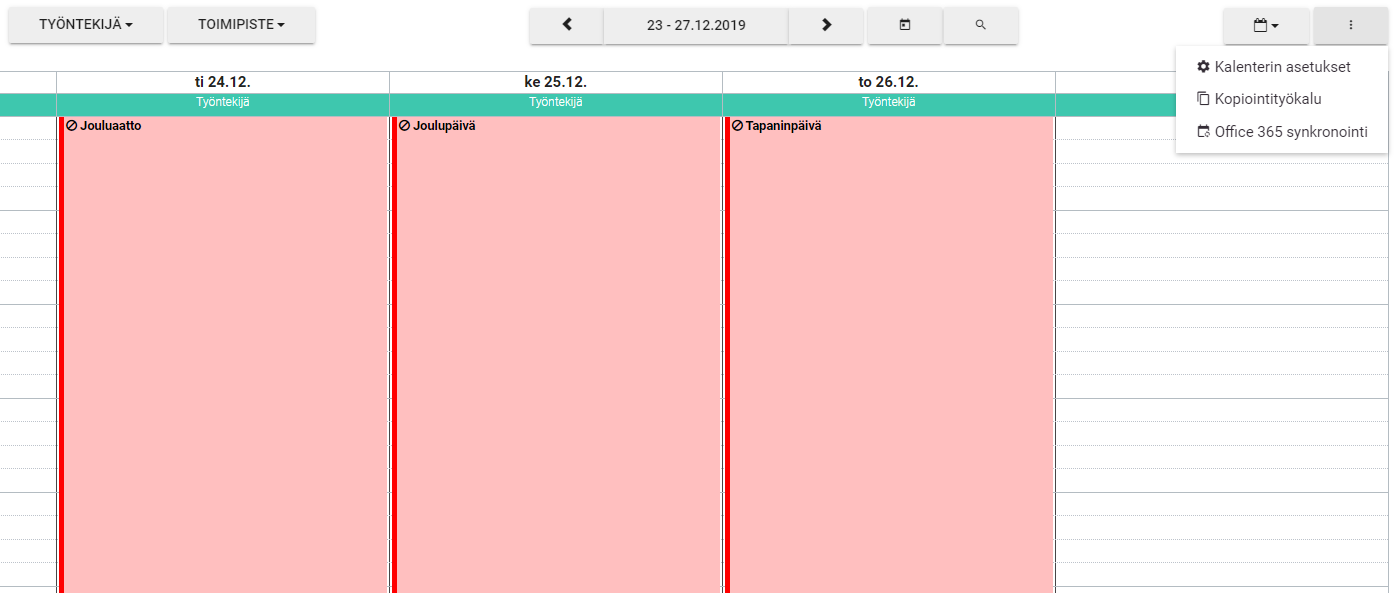
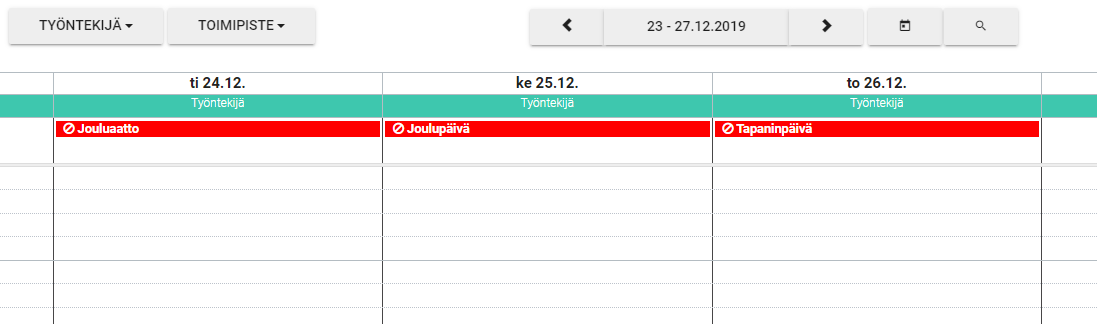
Omaa palkkia kannattaa käyttää esimerkiksi silloin, kun haluat tehdä päivälle omia kalenterimerkintöjä.
Salli omat kalenterimerkinnät pyhäpäivälle
Vaikka päivä on suljettu pois ajanvarauksesta, voit kuitenkin tehdä siihen omia merkintöjä. Tällöin kalenterin asetuksista kannattaa sallia päällekkäiset varaukset.
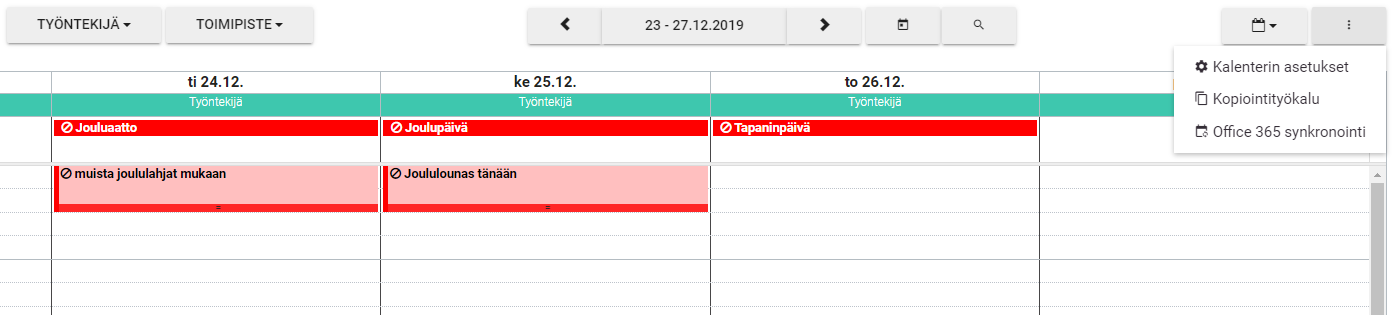
Tämä asetus vaikuttaa vain varauskalenteriin tehtäviin varauksiin ja muihin menoihin, ei asiakkaiden varaussivuun.
Poistaminen
Pyhäpäivän voi tarvittaessa poistaa, jos päivän haluaa avata ajanvaraukseen.
- Siirry Varaukset -näkymään ja hae kalenterista oikea päivä.
- Valitse haluamasi työntekijä kalenterin ylävalikosta.
- Klikkaa kalenteriin lisättyä pyhäpäivää, valitse Poista ja Peruuta meno.
- Tarkista, että kyseiselle päivälle on lisätty työaikaa.
Pidentäminen
Pyhäpäivää voi tarvittaessa pidentää, jos haluaa sulkea useamman päivän pois ajanvarauksesta.
- Siirry Varaukset -näkymään ja hae kalenterista oikea päivä.
- Valitse haluamasi työntekijä kalenterin ylävalikosta.
- Venytä pyhäpäivää jommasta kummasta päästä riippuen, mihin suuntaan haluat merkintää pidentää.
- Tallenna muutokset.
Toivottavasti tästä ohjeesta oli apua! Jos tarvitset lisätietoja, olethan yhteydessä tukeen osoitteessa info@slotti.fi, autamme mielellämme.